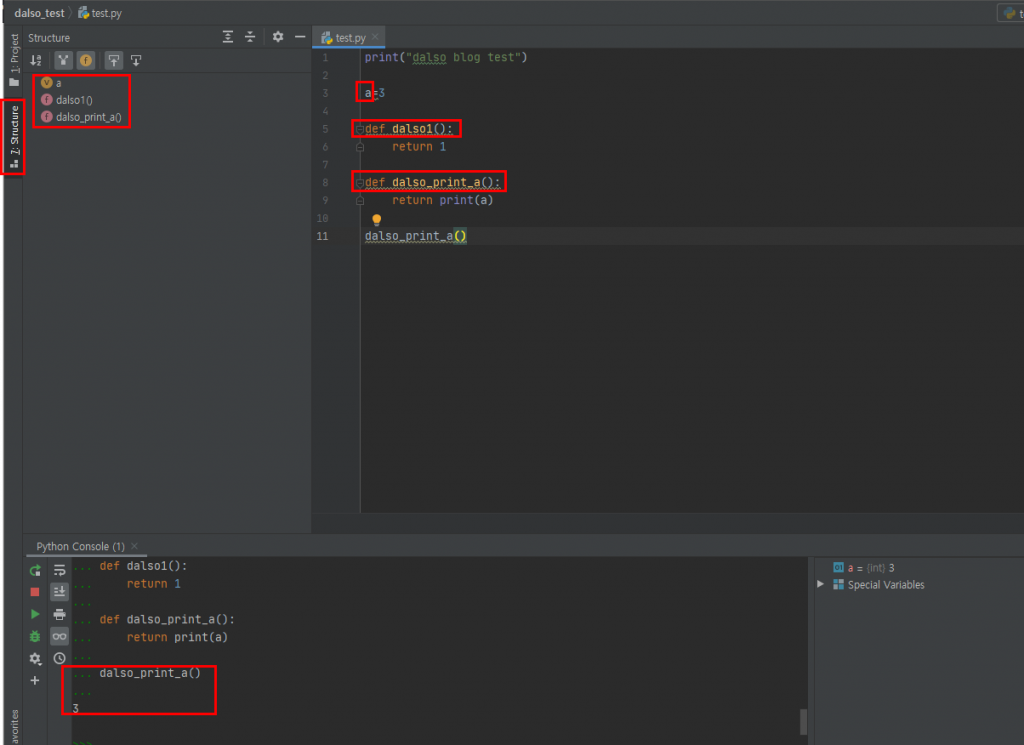앞서 파이참(Pycharm) 설치까지 진행했었는데
이번에는 간단한 파이참 사용법에 대해서 포스팅해보겠습니다.
거창한건 없고… 간단히 예제 코드를 통해서 앞서 말씀드린 장점에 대한 설명(?)정도 될거같습니다.

1. 프로젝트 생성하기.(Venv)
메인화면 or New Project를 생헝하게 되면 아래 사진처럼 Create Project가 나오게됩니다.
앞서 말씀드린 장점중에 하나가 Virtualenv를 기본으로 내장하고있다는 점이였는데 여기서 설치가 가능합니다.
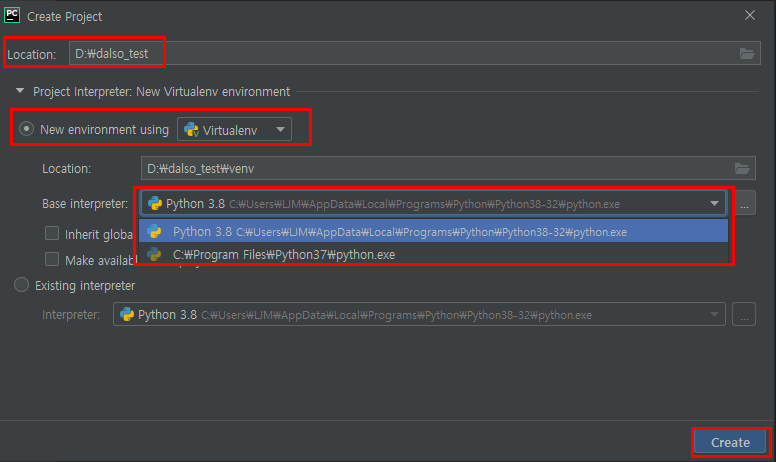
venv는 간단하게 말해서 고립된 환경(?)입니다. 여기서 패키지를 설치하고 어떤짓을 하더라도 실제 PC에 설치된 Python에는 영향을 미치지않습니다.
아래 Existing interpreter를 선택하면 PC에 설치되어있는 Python으로 구동하게됩니다.(버전 여러개 설치가능)
저같은경우 venv가 개발하기 좋은환경이라고 생각하기때문에 ㅎㅎ 그쪽에다가 진행하겠습니다.
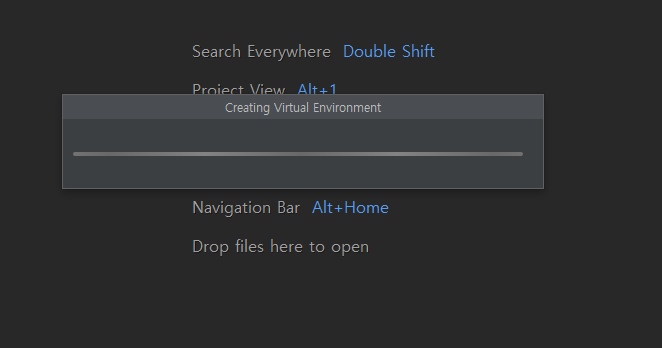
2. test.py 생성 하기
프로젝트 생성이 완료 되었다면
사진에서처럼 우클릭 후 New -> python 파일을 생성하면 됩니다.
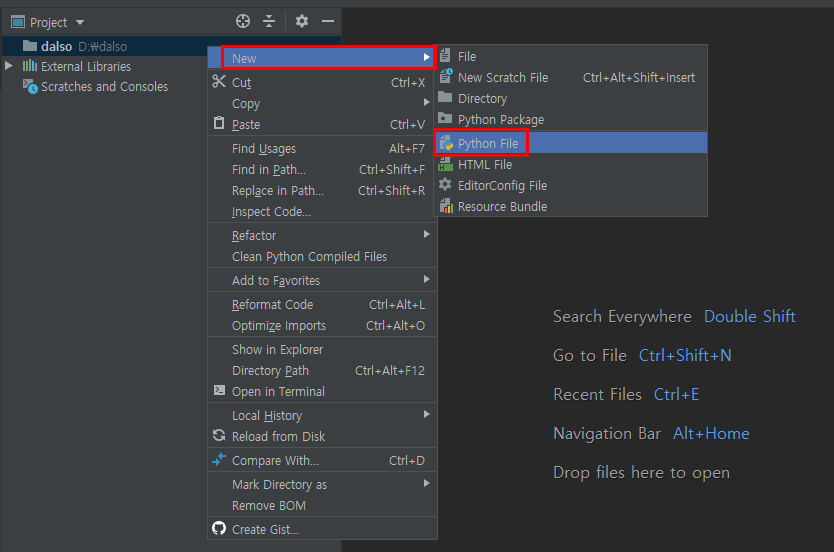
내용은 간단하게 print와 변수 print를 해보겠습니다.
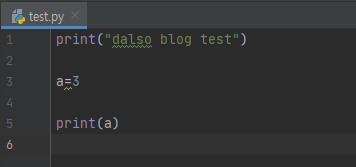
‘Shift + F10’ or ‘Alt + Shift + F10’ 으로 실행시키면 아래와 같이 결과가 나옵니다.
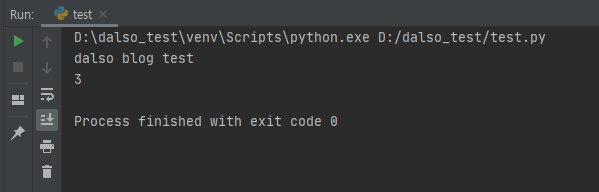
부분만 실행하고싶다면 드래그로 블럭을 만들어주고 ‘Alt + Shift + E’ 으로 실행하면됩니다.
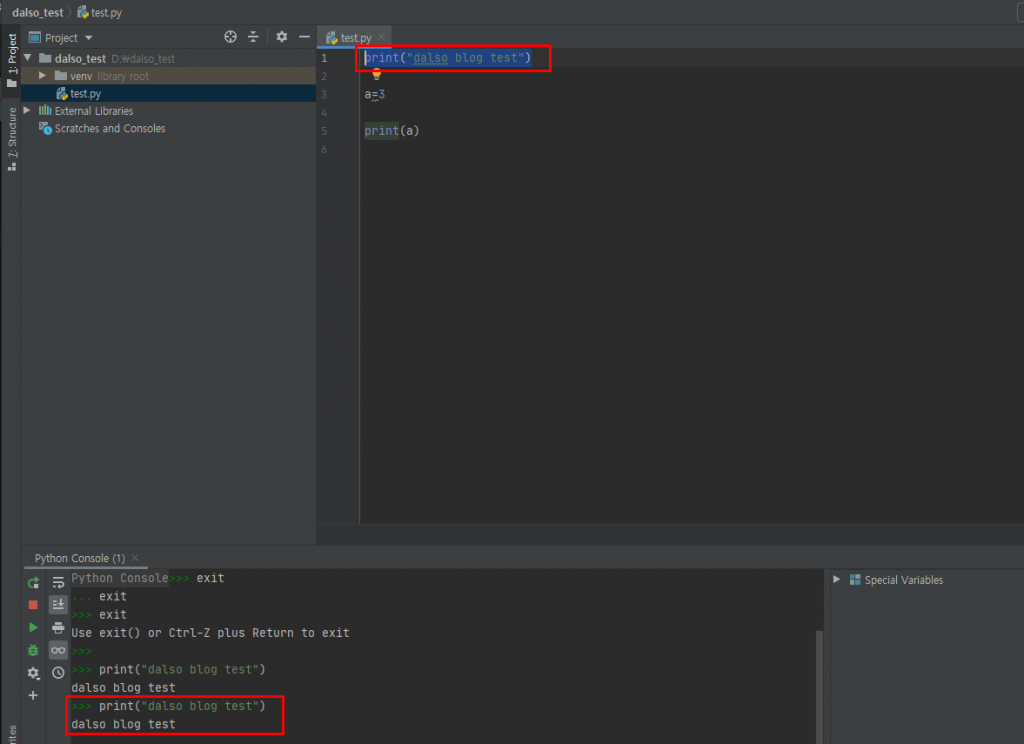
3. 파이썬 패키지 설치하기.
File -> Settings -> Project: 프로젝트 이름 -> Project Interpreter에 보면 설치되어있는 패키지와 인터프리터 확인이 가능하고 +를 누르면 패키지 설치가 가능합니다.
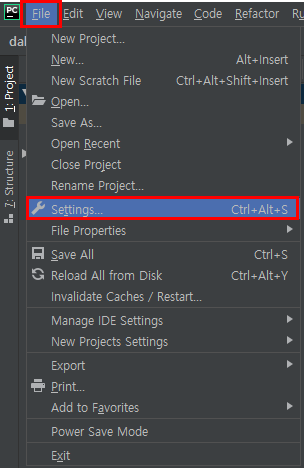
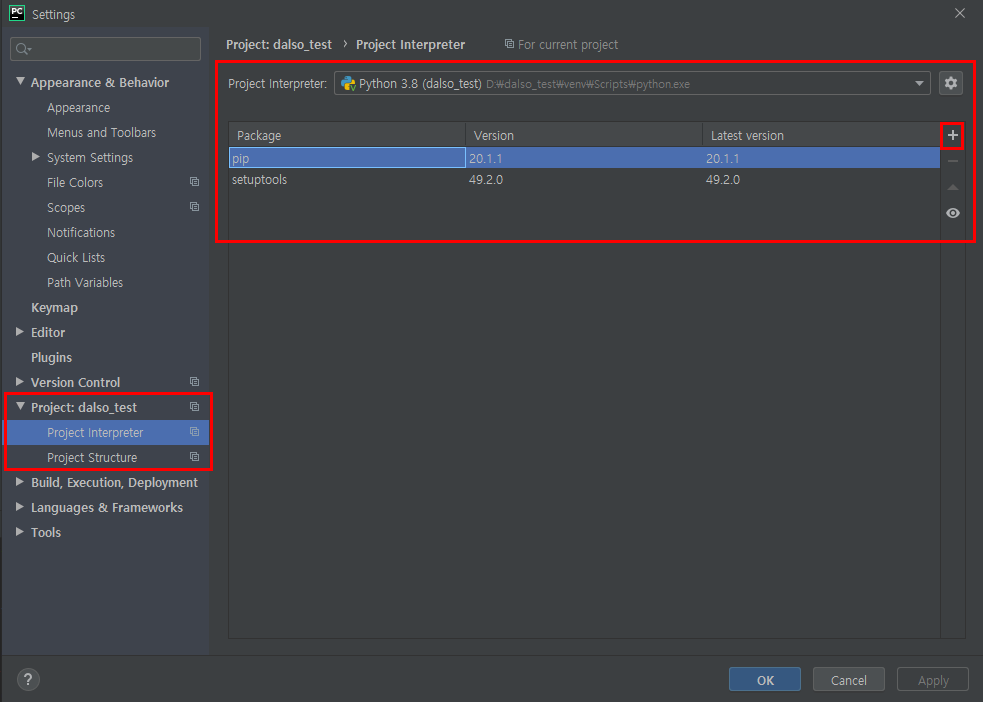
저는 간편한 웹개발의 기본인 flask를 설치해보겠습니다.
검색창에 설치할 패키지이름으로 검색을 찾고 Install Package 하면됩니다.
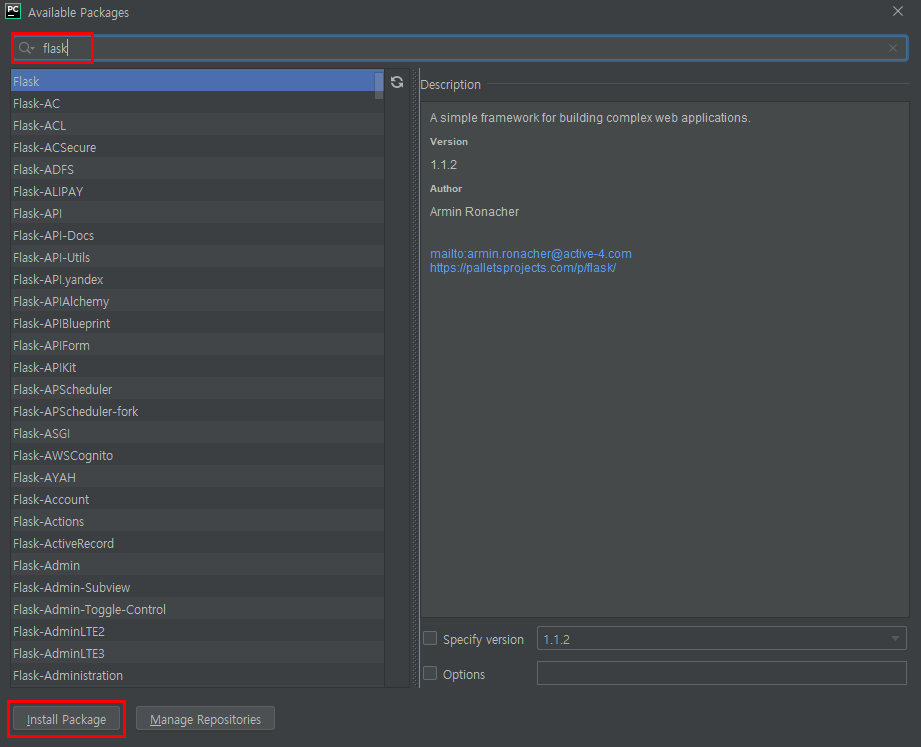
설치가 완료되면 아래처럼 의존 패키지 까지 설치가 완료됩니다.

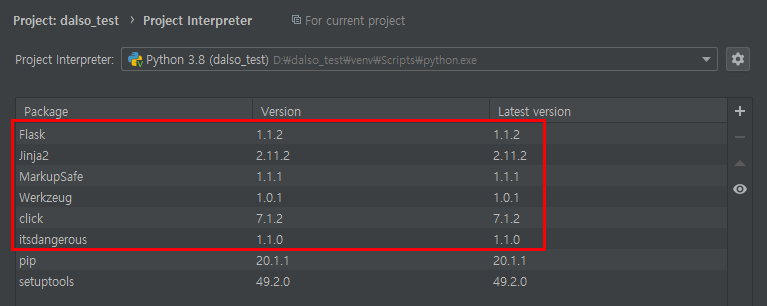
4. 변수, 함수 편하게 관리하기
앞서 말씀드렸듯 파이참에서 함수의 관리는 매우 간편합니다.
변수,함수를생성하게 되면 좌측의 Structure를 눌렀을때 아래 사진처럼 보기 쉽게 표현되기 때문에 쉽게 관리할 수 있습니다.
코드가 길어지더라도 저기서 더블클릭하게되면 해당 함수로 이동됩니다.